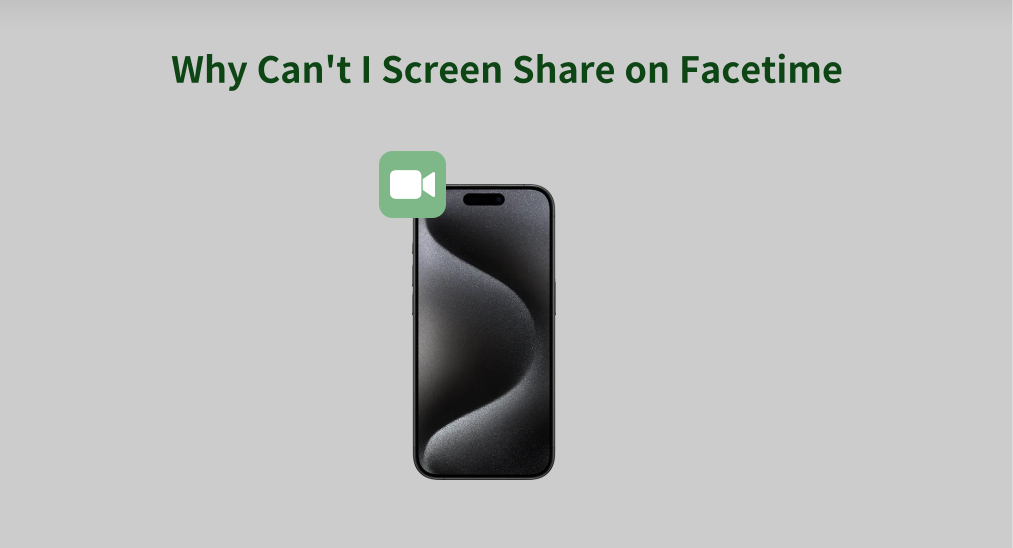
FaceTimeでの画面共有は、iOS 15で導入された画期的な機能です。しかし、多くのユーザーがこの機能に関する問題に直面し、次のような質問が出ることになります: 「FaceTimeで画面ミラーリングできないのはなぜですか?」“。 このガイドでは、これらの問題の背後にある理由を探り、それらを解決するためのステップバイステップの解決策を提供します。
目次
iOS 15のFaceTimeでのSharePlayについて
アップルシェアプレイ iOS 15で導入された機能は、ユーザーが画面を共有し、FaceTime通話中に同期されたコンテンツを楽しむことを可能にします。SharePlayは、ドキュメントを共有したり、映画を見たり、一緒にアプリを閲覧したりする際のコラボレーションとエンターテインメントを向上させます。その利点にもかかわらず、この機能を正しく有効にしたり使用したりするのに苦労するユーザーが多くいます。
なぜFaceTimeで画面共有できないのか?
いくつかの要因が説明できます。 「FaceTimeで画面を共有できないのはなぜですか」。以下は一般的な理由です:
- 不互換 iOS Version:SharePlayはiOS 15以降が必要です。古いバージョンにはこの機能がありません。
- 共有プレイを無効にしました。: 機能は設定でオフになっている可能性があります。
- アカウントの問題: Apple IDまたはiCloudの同期問題がSharePlayに影響を及ぼす可能性があります。
- ネットワーク 接続性: インターネット接続が不安定だと中断が発生することがあります。
- 古いアプリ: 古いFaceTimeアプリは、画面ミラーリングをサポートできない可能性があります。
- ソフトウェアの不具合: iOSの一時的なバグが画面ミラーリングのパフォーマンスに影響を与えることがあります。
FaceTimeの画面共有が機能しない問題を解決する方法
""
解決策1. SharePlayを有効にする
まず、画面共有のFaceTimeが機能しない場合、設定でSharePlayが有効になっていることを確認します。
ステップ1. 開ける 設定 iPhoneのアプリです。
ステップ2. スクロールダウンしてタップ FaceTime.
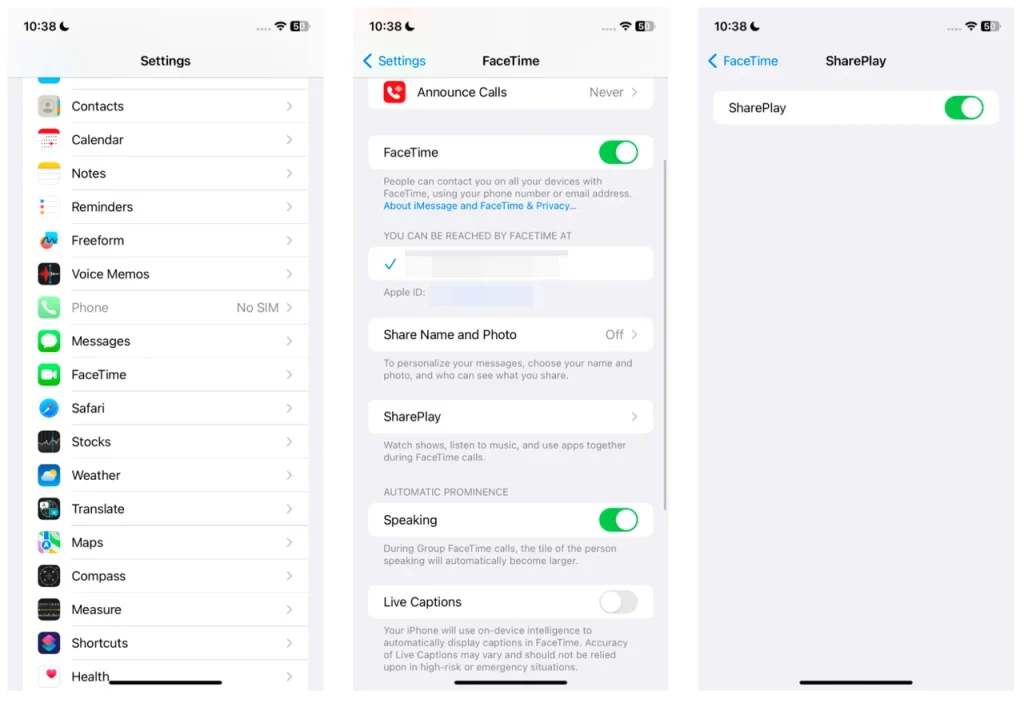
ステップ3. 画面ミラーリングまたはキャストを使用してスマホをTVに接続する方法は、サムスン、ソニー、Roku、Vizio、Fire TV & Fire Stickなどのさまざまなデバイスでサポートされています。以下は、スマホからTVに画面をミラーリングまたはキャストするための基本的なステップです。 ステップ1: TVとスマホが同じWi-Fiネットワークに接続されていることを確認します。 ステップ2: スマホの設定で「画面ミラーリング」または「キャスト」オプションを見つけます。 ステップ3: 使用しているTVのブランドに対応する選択肢を選びます。 ステップ4: スマホの画面がTVに表示されるまで待ちます。 以下は、サムスンやソニー、Fire TV & Fire StickなどのTVでスマホの画面をキャストする方法のFAQです。 Q: 画面がミラーリングされない場合はどうすれば良いですか? 解決策1: TVとスマホの両方が同じWi-Fiネットワークに接続されていることを確認してください。 解決策2: TVのファームウェアが最新であることを確認してください。 解決策3: スマホを再起動し、再度試してください。 解決策4: スマホのキャスト設定をリセットしてみてください。 Q: オンライン動画をTVにキャストできますか? 方法1: スマホのブラウザで動画を開き、「キャスト」アイコンをタップします。 方法2: 動画視聴アプリがキャスト機能をサポートしている場合、そのアプリを使用してください。 スマホをTVに接続するためには、リモコンアプリを使用することもできます。多くのスマホ用アプリは、TVのリモコンとして機能し、TVの設定や入力を変更する際に便利です。 BoostVisionのアプリケーションを使用すると、さらに簡単に画面ミラーリングやキャストを行うことができます。 共有プレイ スイッチをオンにして有効にします。
解決策2 iCloud同期を有効にする
画面共有が利用できませんか?iCloud同期が有効になっているか確認してください。
ステップ1. メニュウの中に、 設定 、上部のApple IDをタップします。
ステップ2. 選択 iCloud and ensure FaceTime オンになっています。
ステップ3. 前のページに戻る。
ステップ4. タップ iCloudバックアップ.
ステップ5. トグルオン このiPhoneをバックアップする.
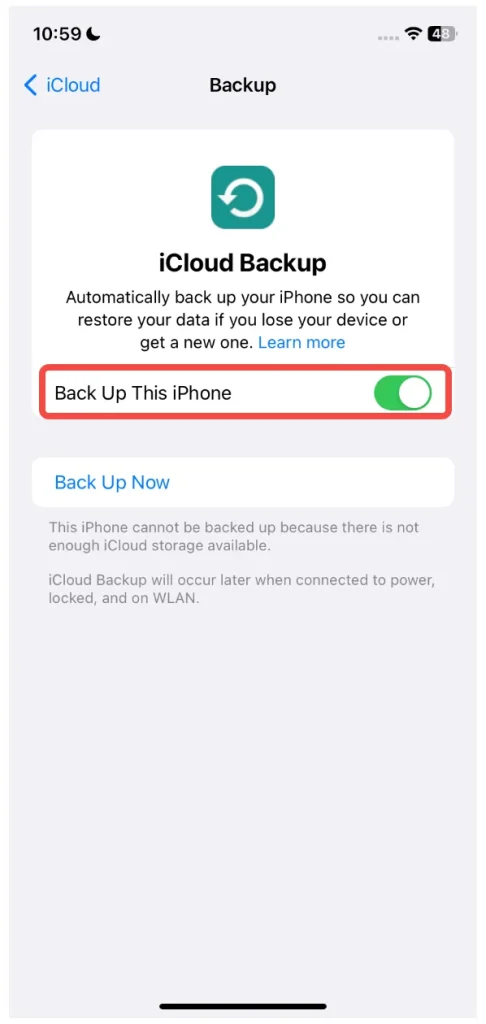
解決策3. 設定からFaceTimeを再起動します。
画面共有のFaceTimeが機能していませんか?時々、FaceTimeを再起動すると小さな不具合が解決されることがあります。
ステップ1. オープン 設定 そして、FaceTimeに移動してください。
ステップ2. 申し訳ありませんが、その情報は提供できません。 FaceTime オフにしてから再びオンにします。
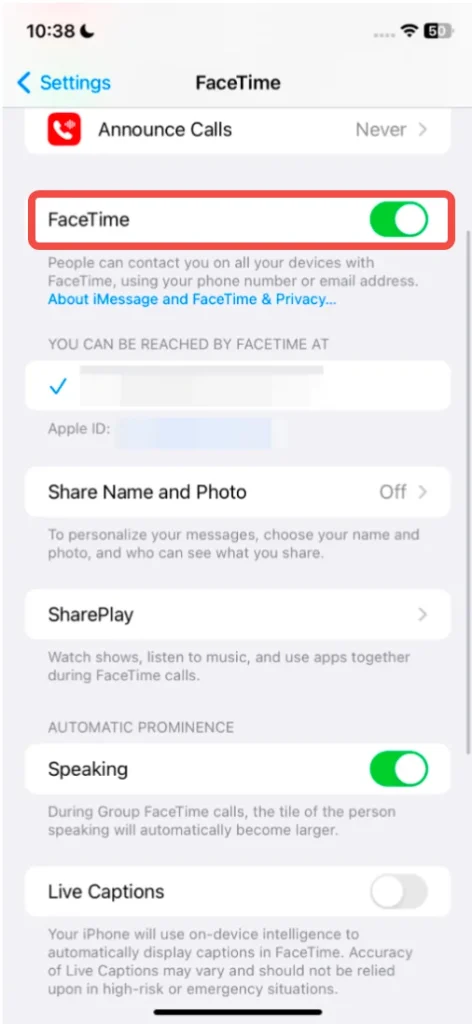
ステップ3. 再度FaceTimeの通話を開始してみてください。
解決策4. iOSをアップデートする
古いiOSバージョンはFaceTimeのSharePlayの問題を引き起こす可能性があります。
ステップ1. オープン 設定 and go to 一般的.
ステップ2. タップ ソフトウェアアップデート.
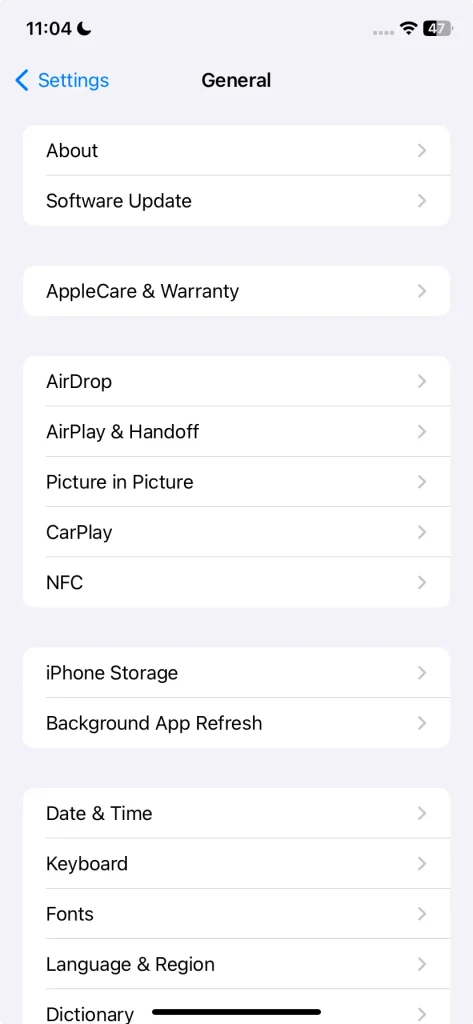
ステップ3. 最新のiOSアップデートをインストールします。
解決策5. ネットワーク接続を確認する。
安定したインターネット接続を確保してから、FaceTimeを通じてiPhoneの画面を共有してください。
ステップ1. オープン 設定 タップしてください。 Wi-Fi.
ステップ2. 信頼できるWi-Fiネットワークに接続します。
ステップ3. 問題が解決しない場合は、ルーターを再起動してください。
解決策6. iPhoneを再起動してください。
簡単な再起動で、一時的な不具合を解消し、画面ミラーリングが機能しない問題を解決できます。
ステップ1. 押し続けて 電源 ボタンを押し続けると、スライダーが表示されます。
ステップ2. iPhoneの電源をオフにするためにスライドしてください。
ステップ3. それを再起動して、再度FaceTimeを試してください。
解決策7. 再度Apple IDにログインする
Apple IDに再サインインすることで、アカウントの問題を解決することができます。
ステップ1. メニュウの中に、 設定 and tap your アップルID.
ステップ2. 選択 サインアウト 。
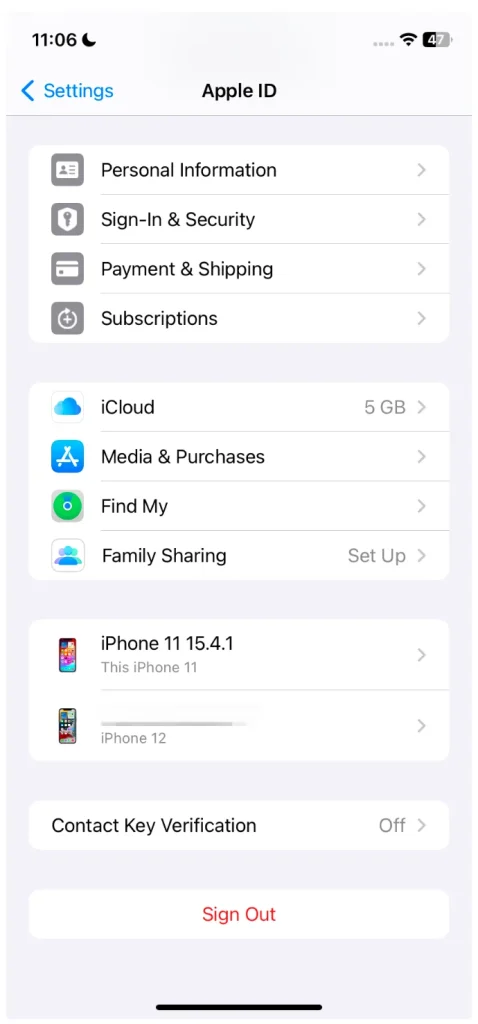
ステップ3. サインインし直して、FaceTimeをテストします。
解決策8. ネットワーク設定をリセットする
ネットワーク設定をリセットすると、持続的な接続問題を解決できます。
ステップ1. オープン 設定 and go to 一般的.
ステップ2. スクロールダウンしてタップ iPhoneの転送またはリセット.
ステップ3. タップ リセット.
ステップ4. 選ぶ ネットワーク設定をリセット 。
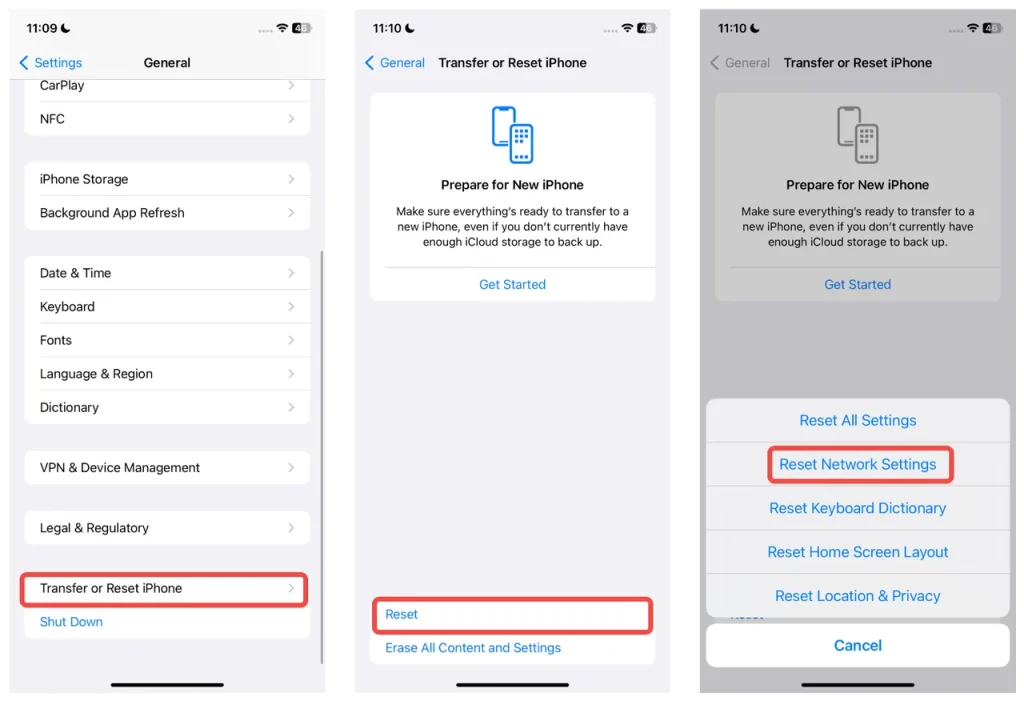
2025年のヒント: 画面ミラーリングアプリであなたのiPhoneの画面を共有する
シームレスな画面ミラーリングの体験を得るには、を使用することを考慮してください。 iPhone 画面ミラーリング アプリ、 のように ユニバーサル画面ミラーリングアプリ。これらのアプリは、AirPlayに対応していない場合でも、iPhoneの画面を大きなテレビ画面に投影できます。
ステップ1. お使いのiPhoneに画面ミラーリングアプリをダウンロードしてください。
画面ミラーリングアプリをダウンロードします
ステップ2. あなたのiPhoneとターゲットデバイスを同じWi-Fiネットワークに接続してください。
ステップ3. アプリを起動してターゲットデバイスを選択します。
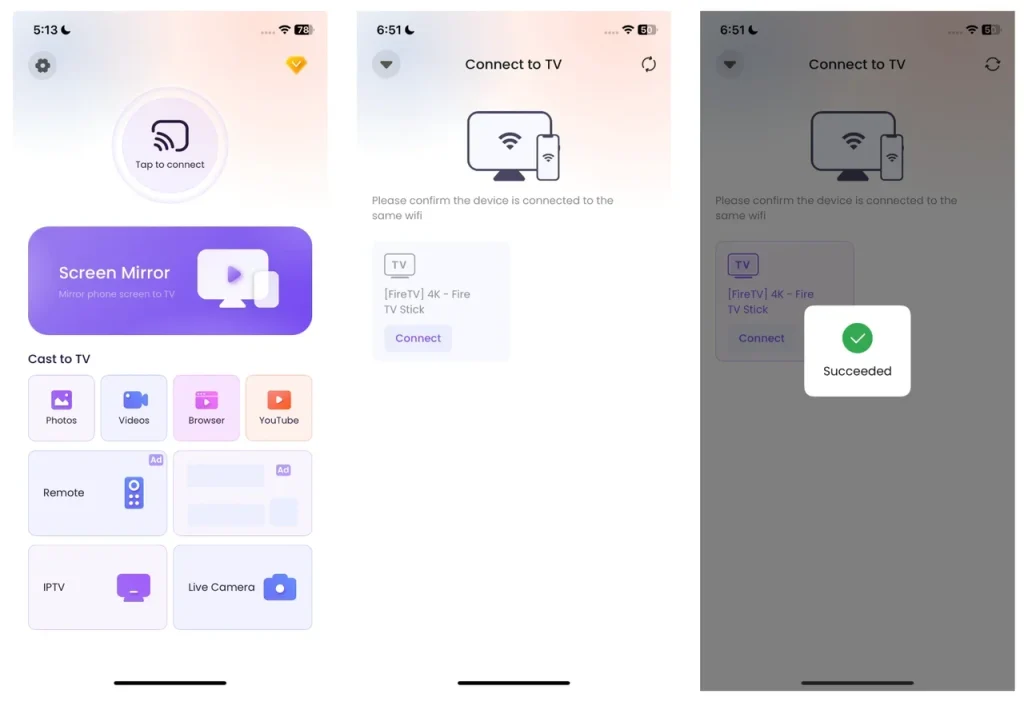
ステップ4. 有効化 画面ミラーリング アプリで共有を開始します。
終わり
If you’re wondering 「なぜ私の画面ミラーリングが機能しないのか」、問題は設定、ソフトウェア、またはネットワークの問題に起因している可能性があります。上記の解決策に従うことで、ほとんどの問題を解決できます。より大きな画面とより良い音質のために、画面ミラーリングアプリを使用して体験を向上させてみてください。
FaceTimeで画面共有できない理由のFAQ
Q: FaceTimeがSharePlayを許可しないのはなぜですか?
FaceTimeは、設定でSharePlayが無効になっている場合、iOSのバージョンが古い場合、またはインターネット接続が不安定な場合、SharePlayを許可しないことがあります。SharePlayを有効にし、iOSを更新し、強力なネットワーク接続を確保してください。
Q: FaceTimeで画面を共有するにはどうすればいいですか?
FaceTimeで画面を共有するには、FaceTime通話を開始し、コンテンツ共有ボタンをタップして「画面ミラーリング」を選択します。SharePlayが有効で、iOSが最新バージョンに更新されていることを確認してください。








